计算机名更改步骤
Windows Server 2003加域方法
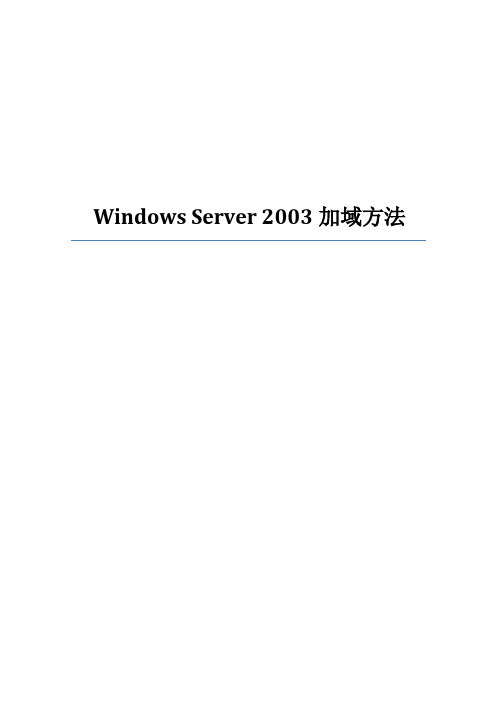
Windows Server 2003加域方法
目录
1设置DNS服务器 (3)
2更改计算机名 (4)
3为服务器加域 (6)
1设置DNS服务器
在需要加域的Windows Server 2003服务器上,编辑网卡属性。
设置DNS服务器地址为域控制器的地址,可按照实际环境输入首选DNS服务器和备用DNS服务器地址。
2更改计算机名
如需更改计算机名,则右键选择我的电脑属性,选择计算机名选项卡,点击更改。
在计算机名中输入需更改的计算机名,点击确定。
点击确定。
系统提示需要重启,点击否,待完成加域后重启。
3为服务器加域
右键选择我的电脑属性,选择计算机名选项卡,点击更改。
在域中,根据实际环境输入域名,ADOA域名为,ADPRD域名为,点击确定。
输入分行管理员用户名与密码,点击确定。
等待验证成功后,将收到如下提示,点击确定。
重新启动使加域生效。
电脑加入域的操作方法
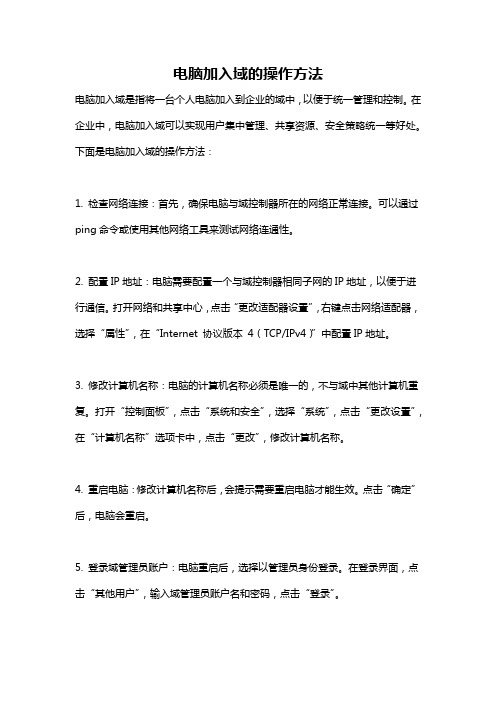
电脑加入域的操作方法电脑加入域是指将一台个人电脑加入到企业的域中,以便于统一管理和控制。
在企业中,电脑加入域可以实现用户集中管理、共享资源、安全策略统一等好处。
下面是电脑加入域的操作方法:1. 检查网络连接:首先,确保电脑与域控制器所在的网络正常连接。
可以通过ping命令或使用其他网络工具来测试网络连通性。
2. 配置IP地址:电脑需要配置一个与域控制器相同子网的IP地址,以便于进行通信。
打开网络和共享中心,点击“更改适配器设置”,右键点击网络适配器,选择“属性”,在“Internet 协议版本4(TCP/IPv4)”中配置IP地址。
3. 修改计算机名称:电脑的计算机名称必须是唯一的,不与域中其他计算机重复。
打开“控制面板”,点击“系统和安全”,选择“系统”,点击“更改设置”,在“计算机名称”选项卡中,点击“更改”,修改计算机名称。
4. 重启电脑:修改计算机名称后,会提示需要重启电脑才能生效。
点击“确定”后,电脑会重启。
5. 登录域管理员账户:电脑重启后,选择以管理员身份登录。
在登录界面,点击“其他用户”,输入域管理员账户名和密码,点击“登录”。
6. 加入域操作:在登录成功后,右键点击“计算机”图标,选择“属性”。
在系统属性中,点击“更改设置”,在“计算机名、域和工作组设置”中,点击“更改”按钮。
在弹出的对话框中,选择“域”,输入域名称,点击“确定”。
7. 接受域管理员权限确认:加入域后,会弹出需要域管理员确认的对话框。
输入域管理员账户名和密码,点击“确定”。
8. 完成加入域:加入域后,会自动进行电脑的重新启动,以使域设置生效。
电脑重启后,会显示一个输出欢迎信息的屏幕,此时表示电脑已成功加入域。
9. 登录域账户:电脑加入域后,可以通过选择“其他用户”登录域账户进行使用。
输入域账户名和密码,点击“登录”。
注意:加入域后,原有的本地账户将不能进行登录。
10. 配置域用户权限:在电脑加入域后,可以通过域控制器对用户的权限进行管理。
局域网计算机名重复导致的问题解决方案
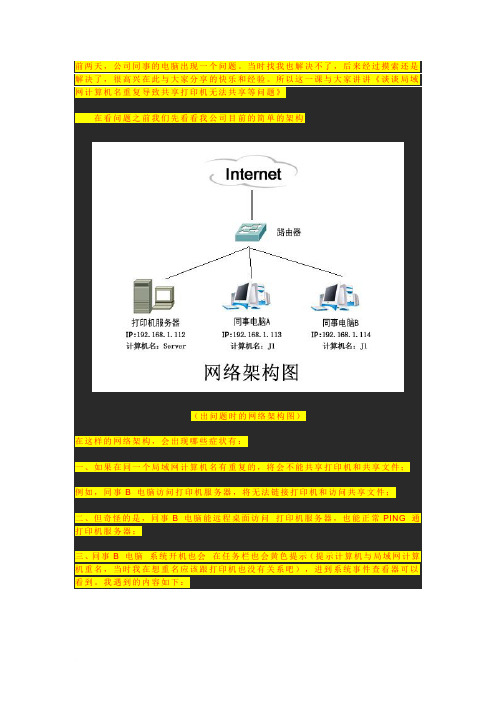
前两天,公司同事的电脑出现一个问题。
当时找我也解决不了,后来经过摸索还是解决了,很高兴在此与大家分享的快乐和经验。
所以这一课与大家讲讲《谈谈局域网计算机名重复导致共享打印机无法共享等问题》在看问题之前我们先看看我公司目前的简单的架构(出问题时的网络架构图)在这样的网络架构,会出现哪些症状有:一、如果在同一个局域网计算机名有重复的,将会不能共享打印机和共享文件;例如,同事B 电脑访问打印机服务器,将无法链接打印机和访问共享文件;二、但奇怪的是,同事B 电脑能远程桌面访问打印机服务器,也能正常PING 通打印机服务器;三、同事B 电脑系统开机也会在任务栏也会黄色提示(提示计算机与局域网计算机重名,当时我在想重名应该跟打印机也没有关系吧),进到系统事件查看器可以看到。
我遇到的内容如下:=========================================事件类型: 错误事件来源: Service Control Manager事件种类: 无事件ID: 7000日期: 2011-11-15事件: 8:56:53用户: N/A计算机: J1描述:事件ID ( 7000 )的描述(在资源( Service Control Manager )中)无法找到。
本地计算机可能没有必要的注册信息或消息DLL 文件来从远端计算机显示消息。
您可能可以使用/AUXSOURCE= 标识来检索词描述;查看帮助和支持以了解详细信息。
下列信息是事件的一部分: Ati HotKey Poller, %%2.=========================================上面的问题出现后,我通过事件查看错误和打印机设置,并排查错误。
最终还是无法解决,到第二天等我想重装系统时,我试尝试去试着修改计算机名,修改过后,打印机可以链接了,重启也不会有错误事件了,终于成功了!(解决后的网络架构图)Tisp:一.如何修改计算机名?其实很简单的。
怎么查看电脑在局域网上的计算机名称

怎么查看电脑在局域网上的计算机名称
知道自己电脑在局域网上的计算机名称,对添加网络打印机,设置计算机共享,非常有帮助,但很多用户都不知道怎么查看自己的计算机名称,这里店铺来讲解一下。
查看电脑在局域网上的计算机名称的方法
首先第一种方法,同样适用于WIN7系统下。
首先我们右我的电脑,选”属性“。
一般在WIN7里,这样,往下拉就可以看到本机的计算机名了。
XP下,要点击”计算机名“栏。
这里我们就可以看到我们的电脑在局域网中的计算机名,以及加入的工作组。
如果我们要更改计算机名的主知,可以点击”更改“按钮。
更改用户名或是工作组后,要重启电脑才能设置成功。
如果你之前本机共享过文件夹或是打印机的话,其他电脑就要重新连接了。
AB ROCKWELL FactoryTalk View8.0或STUDIO 5000 V21的计算机修改计算机名或者用户名后出现问题的解决办法
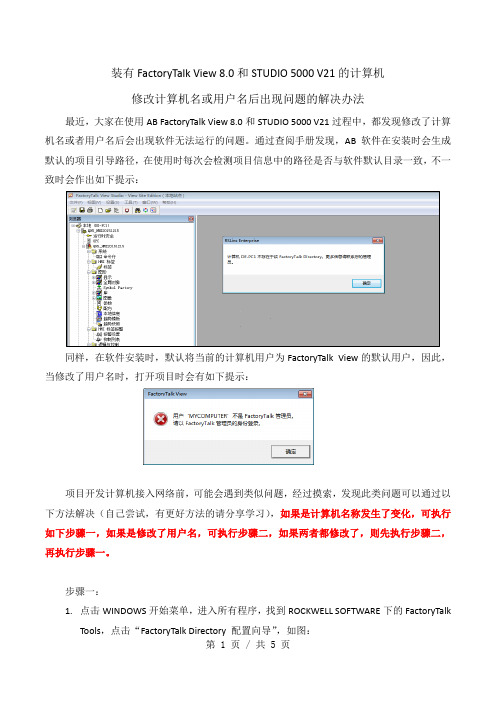
装有FactoryTalk View 8.0和STUDIO 5000 V21的计算机修改计算机名或用户名后出现问题的解决办法最近,大家在使用AB FactoryTalk View 8.0和STUDIO 5000 V21过程中,都发现修改了计算机名或者用户名后会出现软件无法运行的问题。
通过查阅手册发现,AB软件在安装时会生成默认的项目引导路径,在使用时每次会检测项目信息中的路径是否与软件默认目录一致,不一致时会作出如下提示:同样,在软件安装时,默认将当前的计算机用户为FactoryTalk View的默认用户,因此,当修改了用户名时,打开项目时会有如下提示:项目开发计算机接入网络前,可能会遇到类似问题,经过摸索,发现此类问题可以通过以下方法解决(自己尝试,有更好方法的请分享学习),如果是计算机名称发生了变化,可执行如下步骤一,如果是修改了用户名,可执行步骤二,如果两者都修改了,则先执行步骤二,再执行步骤一。
步骤一:1.点击WINDOWS开始菜单,进入所有程序,找到ROCKWELL SOFTWARE下的FactoryTalkTools,点击“FactoryTalk Directory 配置向导”,如图:2.进入如下界面后,如果是网络版项目,选择“配置FactoryTalk Network Directory”,如果单机版选择“配置FactoryTalk Local Directory”,选择后,点击“下一步”。
3.在弹出的对话框中,输入当前运行软件所在系统环境下的计算机用户名,如该用户设置了密码,则输入正确密码(建议不要设置密码,否则每次打开AB FactoryTalk View 和STUDIO 5000都会要求输入密码):4.等待出现以下画面时,点击关闭,重启计算机即可。
步骤二:1.点击WINDOWS开始菜单,进入所有程序,找到ROCKWELL SOFTWARE下的FactoryTalkAdministrator Console,进入FactoryTalk软件管理员控制台,如下图:2.同样,在控制台主界面,会提示选择管理网络还是本地设置,根据自己项目需要选择相应选项后确定:3.进入后,会发现由于用户名更改,在用户一栏,已经没有正确的用户登录,如图所示,我们需要手动建立用户:4.在“用户”上,点击鼠标右键,点击“新建” “用户”,如图:5.在弹出的界面中,输入你更改后(即当前WINDOWS系统登录的)用户名(同样,建议不要设置密码),如图;6.输入正确的用户名后,点击“常规”右边的“组成员身份”标签,进入下图所示界面:选中Administrator,点击确定,即当前用户隶属于Administrator,如果不选这项,还会提示错误(个人理解虽然在WINDOWS系统中,我们已经设置了此用户的权限与Administrator等同,但是由于用户名更改,导致ROCKWELL SOFTWARE并没有正常赋给更名后的用户以管理员权限,: ))7.确定后,界面显示当前用户隶属于Administrator,关闭软件控制台,重启计算机。
计算机名修改后oracle配置监听

计算机名修改后oracle配置监听一、计算机改名后ORACLE监听不工作解决方法解决方法:1,修改监听器的文件. ...Oracle目录\Ora81\network\admin\listener.ora 把里头的Host=...改你现在的计算机名就可以啦~2,修改服务名文件. ...Oracle目录\Ora81\network\admin\tnsnames.ora 同样方法,把对应的Host=...修改.3,重启机子就可以啦~另:如果在配置本地服务名的时候,在主机名里输入IP地址的话,就没有这种情况。
但IP地址改变的话,还是要重配置。
二、10G更改IP地址或机器名后EM配置10G中更改IP地址或者机器名之后要重新配置EM资料库,不然启动dbconsole会失败。
重建的步骤如下1、dropconfigurationfilesandrepositoryrun:emca -deconfigdbcontroldb -reposdrop2、LogonSQLPLUSasuserSYSorSYSTEM,anddropthesysmanaccount andmangementobjects:a.drop usersysman cascade;b.drop role MGMT_USER;c.drop user MGMT_VIEW cascade;d.drop public synonym MGMT_TARGET_BLACKOUTS;e.droppublicsynonymSETEMVIEWUSERCONTEXT;3、Createconfigurationfilesandrepositoryrunemca-configdbcontroldb-reposcreate如果有错,可以查看%ORACLE_HOME%\cfgtoollogs\emca下的日志,一般情况下可能遇到的错误有ORACLE_SID没有设置,SYSMAN 已存在,服务已存在,重新执行一下就可以了。
WINCC项目名称更改
WINCC项目名称更改
请问我可以更改WINCC项目的名称吗,由于我们现在用的WINCC项目是以前设计那个人的命名,我想把他改了,请问如何操作,改了后WINCC能顺利打开吗?
最佳答案
按照如下方法更改:
wincc:
winccexplorer——项目———计算机————属性———计算机列表属性——常规——计算机名称,计算机名称更改为和电脑名称一样就可以。
电脑名称查看更改:
桌面——我的电脑——属性——计算机名,计算机名改为和wincc里面的计算机名一致。
补充:
你的意思我理解错了,你是要把项目名称改下,可以使用以下方法,在开始菜单——wincc——tools——projectduplicator(项目复制器)——选择你要复制的项目——另存为,另存的时候改你需要的项目名称就可以,项目名称不要使用中文,项目存储路径不要太深,路径中不要出现中文字符。
对口高考单招试题win7基本操作步骤
1.隐藏桌面图标:右击桌面空白处——“查看”——“显示桌面图标”2.隐藏桌面系统图标:右击桌面空白处——“个性化”——更改桌面图标3.隐藏文件的扩展名:法一:双击计算机——“工具”菜单——“文件夹选项”——“查看”选项卡下——隐藏已知文件类型的扩展名法二:双击计算机——工具栏的“组织”按钮——“文件夹和搜索选项”——“查看”选项卡下——隐藏已知文件类型的扩展名4.隐藏文件或文件夹:右击文件(夹)——“属性”——“常规”选项卡勾选“隐藏”5.隐藏驱动器号:双击计算机——“工具”菜单——“文件夹选项”——“查看”选项卡下——“显示驱动器号”6.设置桌面背景为中国风并将除第二张图片外的所有图片设为幻灯片放映:右击桌面空白处——“个性化”——“桌面背景”——“浏览”,选择相应图片,“全选”“更改图片时间间隔”——“确定”键7.设置屏幕保护程序为气泡并在恢复时不显示登录屏幕:右击桌面空白处——“个性化”——“屏幕保护程序”——选择下拉菜单中的气泡——取消勾选“在恢复时显示登录屏幕”——“确定”键8.设置属于你自己的主题:右击桌面空白处——“个性化”,设置好后“保存主题”;也能“联机获取更多主题”9.认识窗口、对话框、快捷菜单:窗口:是电脑中程序或者操作中能运行的部分视窗窗口。
单击可以“最大化”“最小化”。
最大变到整个屏幕上,最小变到任务栏上。
对话框。
对话框是一种特殊的窗口,包含按钮和各种选择项,是完成各种任务和命令的。
(对话框最经典的语言是“确认”与“是”或者“否”:一般来讲执行任务是单击“确认”与“是”,撤销操作单击“否”。
)快捷菜单:快捷菜单是显示与特定项目相关的一列命令的菜单,鼠标右击出现的相应菜单。
10.更改计算机名称:法一:“开始”菜单——“控制面板”——“系统与安全”——“系统”选项——找到”更改设置”(或左侧“高级系统设置”)——在“计算机名”选项卡下单击“更改”按钮——更改名字后,再单击“确定”法二:右击计算机图标——“属性”——找到”更改设置”(或左侧“高级系统设置”)——在“计算机名”选项卡下单击“更改”按钮——更改名字后,再单击“确定”11.更改虚拟内存的大小:法一:“系统和安全”——“系统”——“高级系统设置”——“系统属性”对话框,“高级”选项卡——性能下的“设置”按钮——“性能选项”对话框中,“高级”选项卡,虚拟内存的“更改”按钮——“虚拟内存”对话框——“自定义大小”——“设置”按钮——“确定·”按钮法二:右击计算机图标——“属性”——“高级系统设置”12.禁用网卡:方法一:右击计算机——“管理”——“设备管理器”——找到网络适配器双击——再右击要禁止的——“禁用”方法二:右击——“属性”——“设备管理器”方法三:“网络和Internet”——“网络和共享中心”——导航窗格下的“更改适配器设置”——右击“禁用”方法四:“控制面板”——“网络和共享中心”——“更改适配器设置”——右击“禁用”13.添加标准用户:法一:"开始菜单"---"控制面板"——“用户账户和家庭安全”——“用户账户”——“添加或删除用户账户”——“创建一个新账户”,输入计算机名称,选择“标准用户”——单击"创建用户"法二:“开始”——单击头像——“管理其他账户”——“创建一个新账户”14.将五笔输入法设置为默认输入法:法一:“时钟、语言和区域”——“区域和语言”——“键盘和语言”选项卡——“更改键盘”按钮——“文本服务和输入语言”对话框——“常规”选项卡——单击默认输入法下的下拉列表框,选择"五笔输入法"——"确定"按钮法二:右击任务栏的语言栏——“设置”¬——“文本服务和输入语言”对话框——“常规”选项卡——单击默认输入法下的下拉列表框,选择"五笔输入法"——"确定"按钮15.禁用游戏程序及添加新的程序:win+R——输入gpedit.msc——“用户配置”——“管理模板”——“系统”——“不要运行指定的Windows应用程序”补充:禁用win7自带程序:“程序”——“程序和功能”/“卸载程序”——“打开或关闭Windows功能”补充:卸载软件:法1:“控制面板”——“程序”下的“卸载程序”——右击,“卸载”(不能同时卸载多个软件)法2软件自带卸载程序法3一些绿色软件需要删除相关文件 4使用杀毒软件的软件管理16.查看本机器的IP地址:法一:右击任务栏的网络图标——“打开网络和共享中心”——“更改适配器设置”——双击/右击本地连接,“状态”——“详细信息”法二:win+R——输入cmd,打开命令提示符——输入ipconfig,回车法三:“控制面板”——“网络和Internet”下的查看活动网络状态——访问类型和连接下的“本地连接”,再点击“详细信息”17.任务栏外观设置为自动隐藏:法一:右击任务栏空白处——"属性"——“任务栏”选项卡——找到任务栏外观下,勾选"自动隐藏任务栏"复选框——"确定"按钮法二:“开始”——“控制面板”——“外观和个性化”——“自定义开始菜单”——“任务栏”选项卡18.将回收站中的文件还原到指定位置:打开“回收站”——右击要还原的文件--选择"还原"工具栏命令:选中一个文件(夹)——“还原此项目”选中多个/所有——“还原选定的项目”不选中——“还原所有项目”19.将文件夹设置为共享:右击文件夹(或打开你要共享的文件夹——右击文件夹空白处)——“属性”——“共享”选项卡——“共享”按钮——选择要共享的用户——单击“共享”按钮;“高级共享”按钮——勾选“共享此文件夹”,输入“共享名”,“将同时共享的用户数量限制为”20.磁盘管理的相关操作:双击计算机——右击磁盘——“属性”,打开磁盘属性对话框:“常规”:“磁盘清理”按钮“工具”:“碎片整理”下的“立即进行碎片整理”按钮“查错”下“开始检查”,可以扫描修复文件系统、恢复坏扇区“备份”下“开始备份”“安全”:更改权限“配额”格式化:右击相应磁盘——“格式化”21.Internet属性的相关操作:打开浏览器——“工具”——“Internet选项”对话框:“常规”:(主页)“使用当前页”“使用默认值”“使用新标签页”(历史记录)“设置”按钮——历史记录选项卡,保存天数(Cookie)“删除”按钮(选项卡的显示方式)“安全”:设置各区域安全级别(Internet、本地Intranet(安全级别最低)、受信任的站点、受限制的站点(安全级别最高))“内容”:(家长控制)“家庭安全”按钮——单击选择一个用户并设置家长控制“高级”:重置IE浏览器。
建立域的步骤
建立域的步骤主机:计算机→属性→远程设置→计算机名→更改→改名网络→属性→连接(查看状态)→属性→ip 4(自己修改ip和dns)注意ip和dns一致重启电脑一次(注意关闭主机防火墙)开始→管理工具→服务器管理→角色→添加角色→下一步→域服务→下一步→安装(等待安装完成)在命令提示符中输入dcpromo→安装向导→下一步→下一步→新建林→输入域名后继续→林功能识别(2000)→域功能识别(2000)dns服务器→使用动态分配→下一步→设置还原密码→下一步(等待安装完成)二次重启电脑在c:\windows \system32\drivers \etc \hosts 将ip地址和域主名重新设定下刚刚安装后被修改的静态ip在命令提示符窗口输入:ping -a ip地址看看主机是否连通开启客户机修改ip,使ip与主机在同一ip段在客户机上也修改一次hosts,添加主机ip和域名在命令提示符ping主机看看是不是有数据交流注意关防火墙我的电脑→属性→计算机名→更改→更改计算机名和加入域(输入主机账号administrator和密码)→重启客户机主机:Active Directory 用户和计算机→自己建立的域内的user→新建用户(账号密码)在客户机登陆主机新建账户域主机限制客户机登陆时间Active Directory 用户和计算机→自己建立的域内的user→建立的账户→属性→账户→登陆时间→修改限制时间后确定→gpupdate /force(强制刷新)→客户机登陆→提示被限制任务完成注意:测试完后记得还原域主机修改客机桌面寻找一张图片(例c:\windows \web \wallpaper)复制到d:\456目录内,既地址为(\\ip \456\server.jpg),共享,注意everyone 权限开始→管理工具→组策略管理→在自己建立的域下(例如)右键→在这个域中创建GPO并在此处链接选项→新建GPO →双击新建的gpo →设置→用户配置(右键编辑)→用户配置\管理模板\桌面→启用Active Desktop(双击选择已启用)→不允许修改(启用)→桌面壁纸启用(填写之前共享的图纸地址并且选择拉伸)主机和客户机都输入gpupdste /force强制刷新策略,然后客户机刷新下桌面,就可以看到更换的桌面了以上操作是我自己试验过程,有问题可以群里提出。
基于MAC地址计算机登录名修改——用于全国计算机等级机房环境自动设置
的 登 录 名 在 服 务 器 开 启 相 对 应 的 网 络 空 间 来 实 现
特殊要 求, 一 般 的 网络 对 拷 无 法 解 决 . 分析 操作 系统 , 利用批 处理和 V B S脚 本 语 言 编 程 , 轻 松 实现 机 房 大批 量 全 自动 处
理, 实现快速完成考试环境部署 , 提 高 管 理 人 员的 工 作 效 率 . 关键词 : 全 国计 算 机 等 级 考 试 ; 机房环境安装 ; 全 自动 化 ; 批 处理 ; V B S脚 本 语 言
的. 每 台机器 的登 录名 是 不 能 相 同 的 , 否则 会 出现
空 间重 叠 , 导 致考 试 无 法 正 常 进行 . 如何 让 每 台 考
试 机 自动更 改登 录名 且 自动映 射相应 的 网络硬 盘 ,
用 全 国统一 命题 、 统一 考 试 的形 式 , 目前 设 有 4个
级别 , 其 中一级 、 二级 、 三级 2 0 1 2年 全 部 改 为 无 纸 化 考试 . N C R E考 试证 书 已成 为很 多 单 位 和部 门聘 用、 晋 升、 评 定 员 工 的 重要 依 据 , 报 考 人 数 逐 年 增
中 图分 类 号 : T P 3 9 9 文献 标 志码 : A 文章编号 : 1 6 7 1— 6 1 3 2 ( 2 0 1 3 ) O 9— 0 0 3 3一O 3
全 国计 算机 等级 考试 ( N a t i o n a l C o m p u t e r R a n k
- 1、下载文档前请自行甄别文档内容的完整性,平台不提供额外的编辑、内容补充、找答案等附加服务。
- 2、"仅部分预览"的文档,不可在线预览部分如存在完整性等问题,可反馈申请退款(可完整预览的文档不适用该条件!)。
- 3、如文档侵犯您的权益,请联系客服反馈,我们会尽快为您处理(人工客服工作时间:9:00-18:30)。
计算机名更改步骤
因近期公司办公人员增多,上网网速明显下降,为有效管理公司网络,现要
求各办公电脑实名登记,请按以下步骤更改并确认自己所用电脑的计算机名为
本人的姓名全拼。不便之处尽请谅解。
请各位同事确认下自己电脑是否是自己的拼音名字 不是的请修改下
步骤:
一 Win7系统如图
①右键“计算机”→“属性”
②没改的点“更改设置”
③再点“更改”
④输入计算机名如图,最后点击“确认”。
二 XP系统
①右键“我的电脑”→“属性”
②点选“计算机名”→确认是否已改名字→没改的点“更改”
、
③输入计算机名如图,最后点击“确认”。
